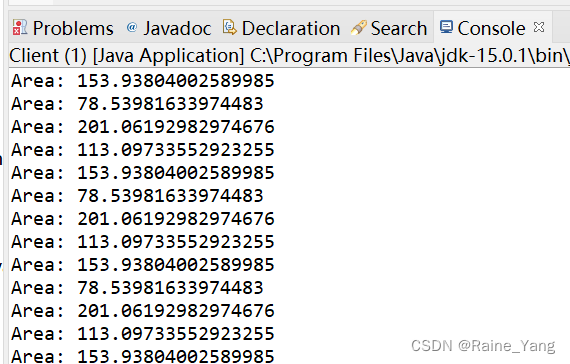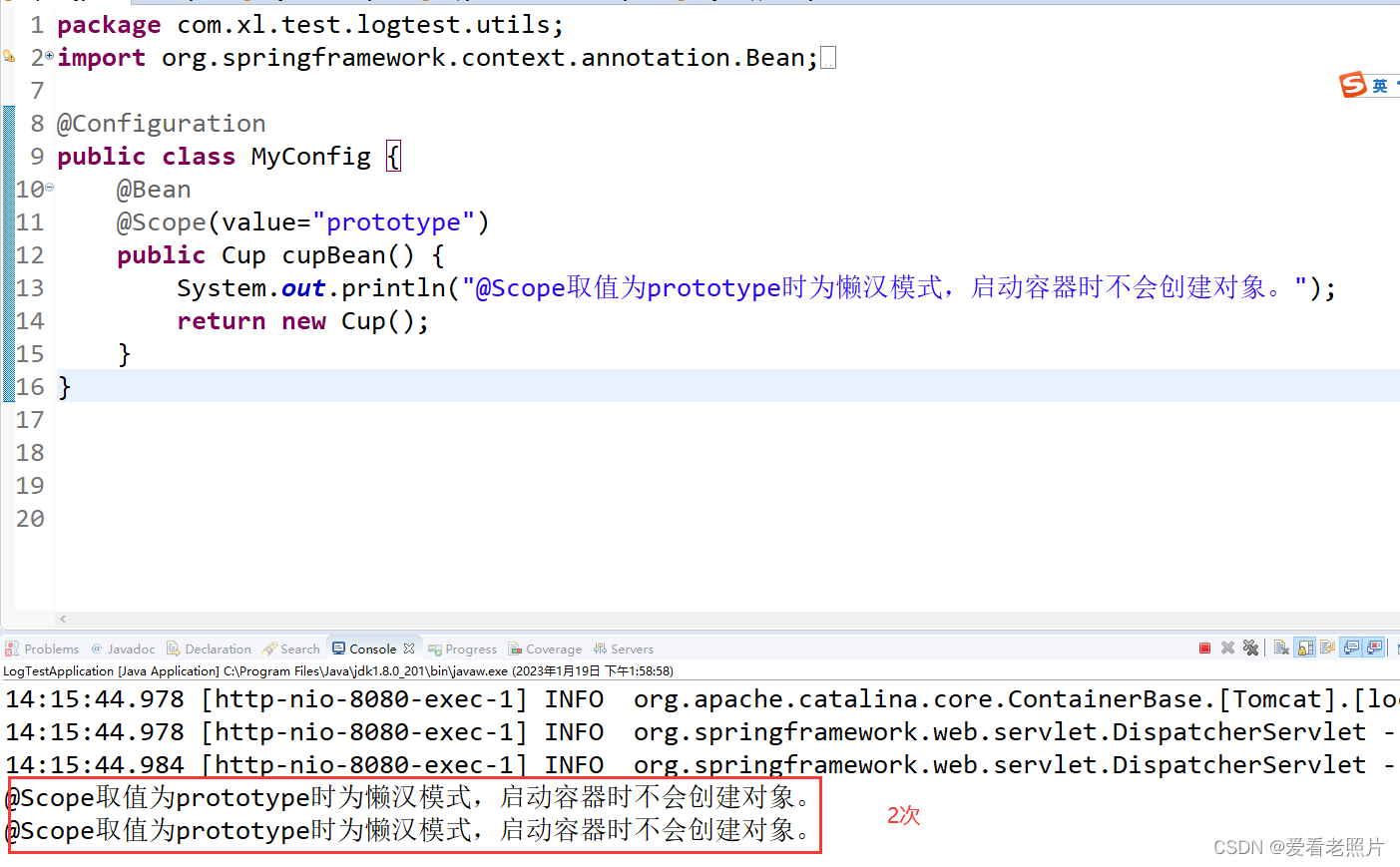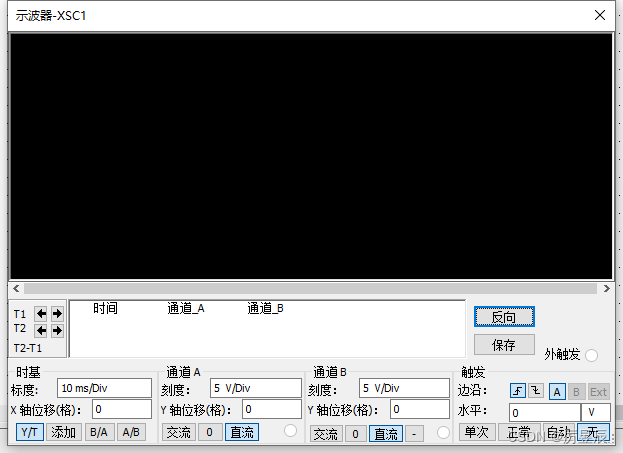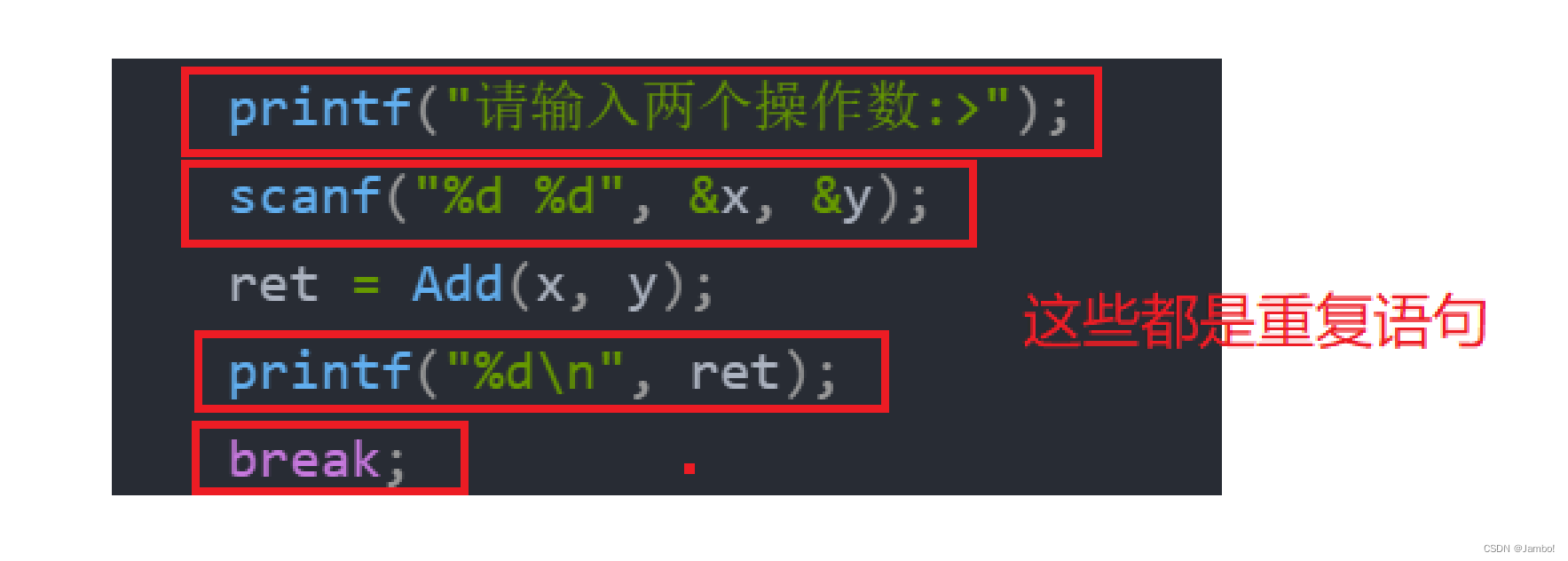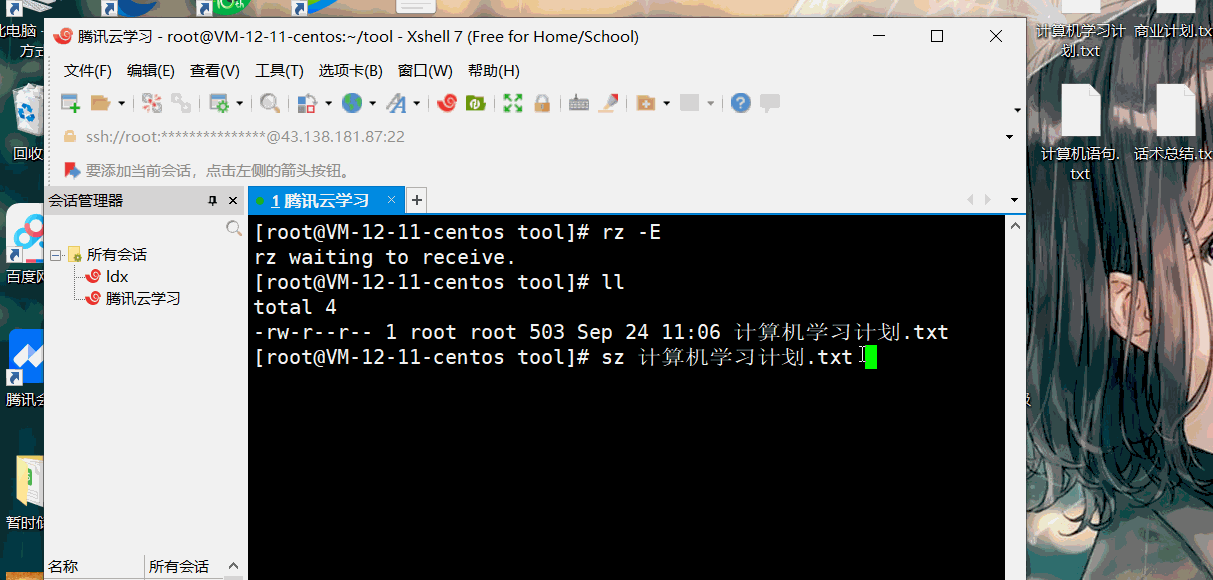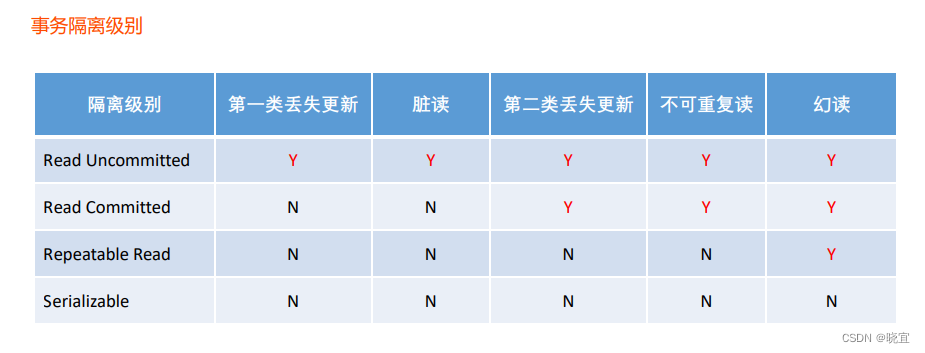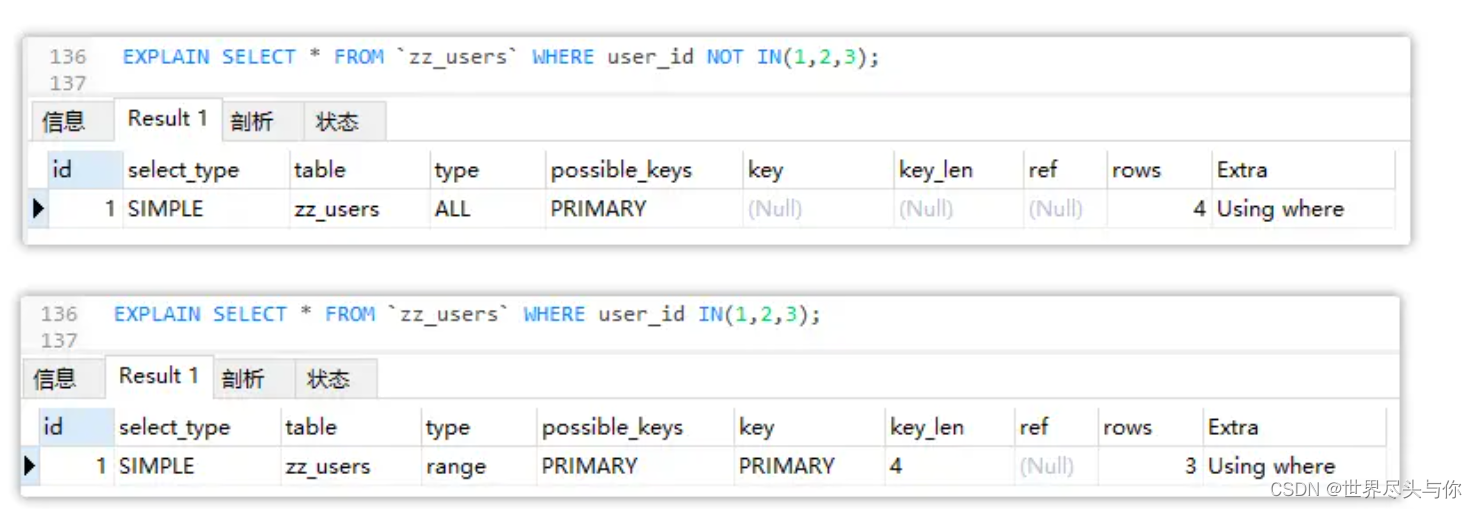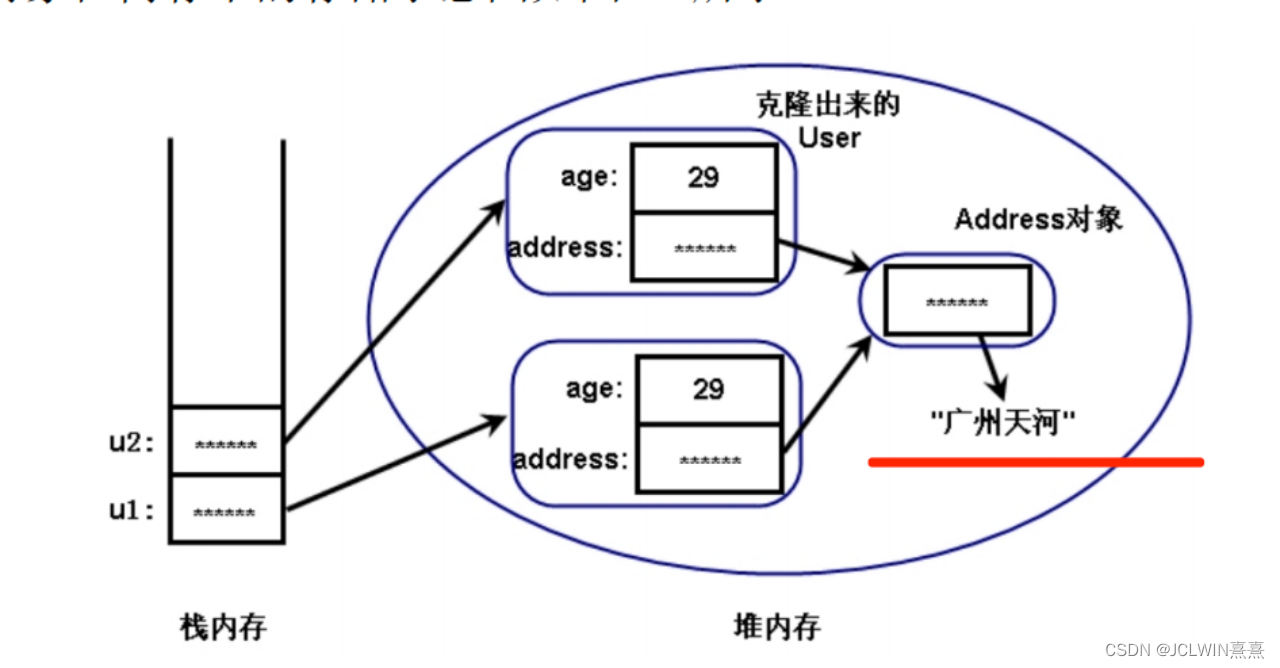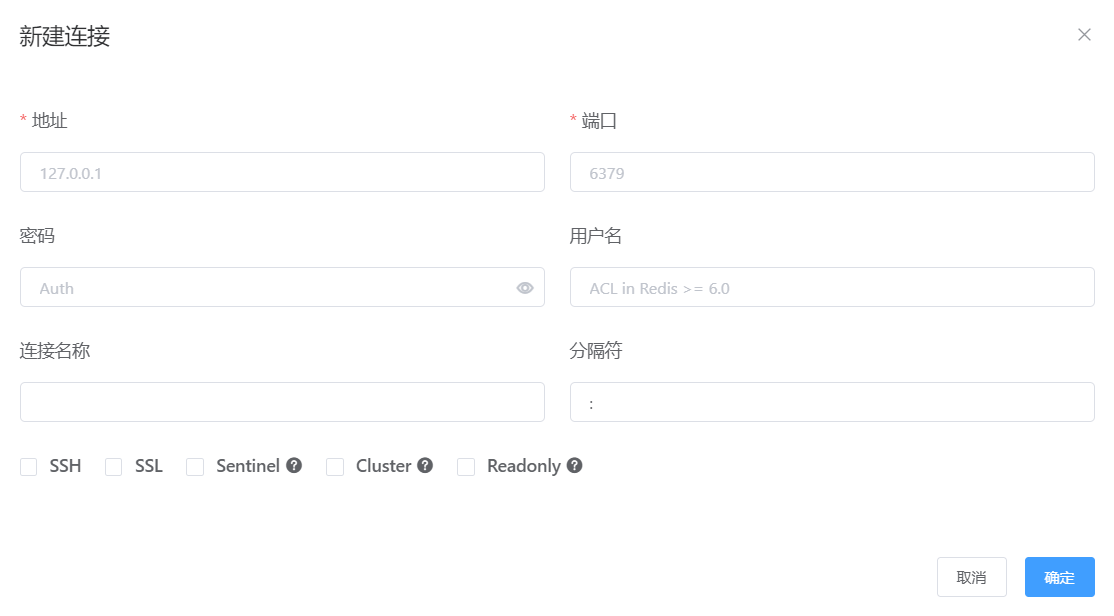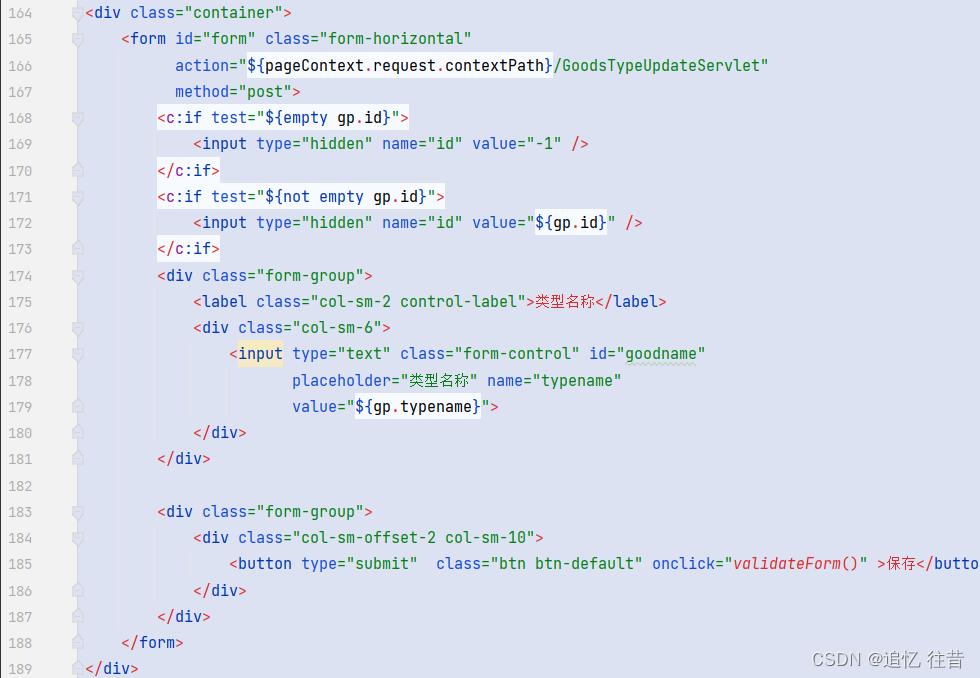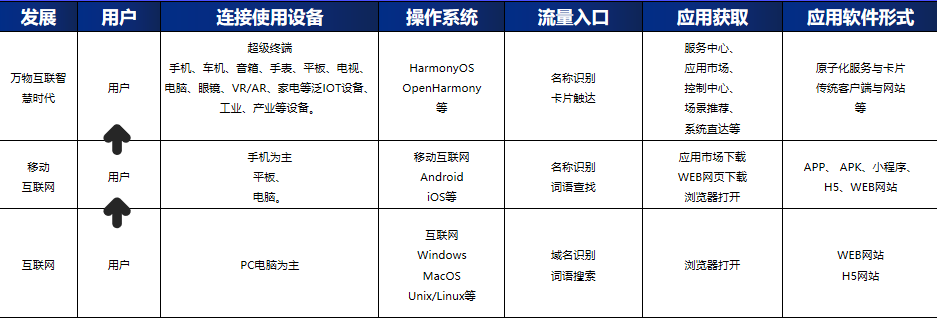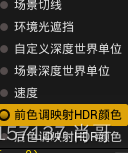第一步:下载
从官网下载,https://dev.mysql.com/downloads/mysql
第二步:安装
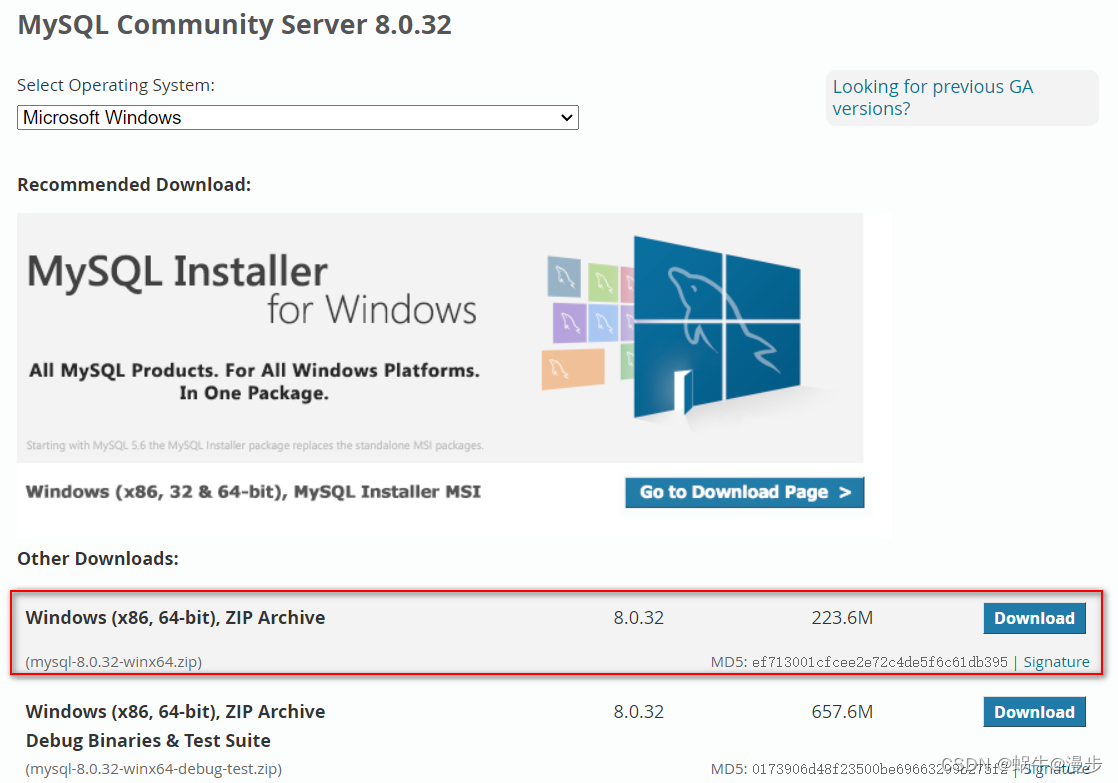
下载后解压到目录即可。
我这里解压到D:\MYSQL\mysql-8.0.32-winx64\mysql-8.0.32-winx64
第三步:初始化配置
1、添加系统变量
在系统变量PATH后面添加: 你的mysql bin文件夹的路径(如D:\MYSQL\mysql-8.0.32-winx64\mysql-8.0.32-winx64\bin)
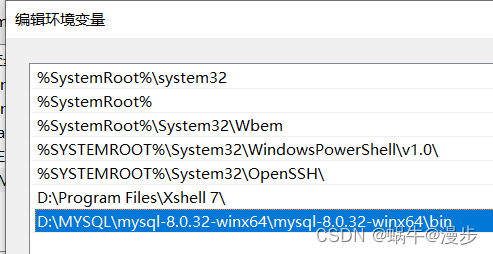
2、添加mysql配置文件my.ini
在安装目录比如【D:\MYSQL\mysql-8.0.32-winx64\mysql-8.0.32-winx64】下新建配置文件文件名为my.ini,并且把以下的配置信息复制进去,可依据实际情况修改。
[mysqld]
# 设置3306端口
port=3306
# 设置mysql的安装目录
basedir=D:\MYSQL\mysql-8.0.32-winx64 # 此处为mysql的解压缩路径
# 设置mysql数据库的数据的存放目录
datadir=D:\MYSQL\mysql-8.0.32-winx64\\Data # 此处同上,先不要在路径中创建Data目录,后面初始化时会自动生成
# 允许最大连接数
max_connections=200
# 允许连接失败的次数。这是为了防止有人从该主机试图攻击数据库系统
max_connect_errors=10
# 服务端使用的字符集默认为UTF8
character-set-server=UTF8MB4
# 创建新表时将使用的默认存储引擎
default-storage-engine=INNODB
[mysql]
# 设置mysql客户端默认字符集
default-character-set=UTF8MB4
[client]
# 设置mysql客户端连接服务端时默认使用的端口
port=3306
default-character-set=UTF8MB4
3、初始化密码
以管理员身份打开cmd或者powershell,输入初始化的命令:
mysqld --initialize --console
如果出现下图的类似的日志,则需要保存最后‘localhost’后面的那段密码,那个为root的初始化密码。
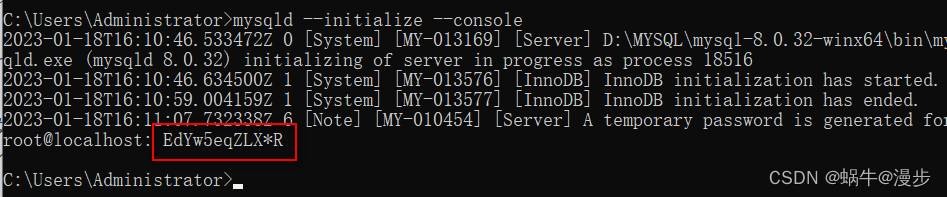
如果初始化有误,可以直接把mysql目录下的 Data整个删除,然后重新初始化。或者重新安装,重新初始化。
4、安装mysql服务
以管理员身份打开cmd窗口后,将目录切换到你解压文件的bin目录,输入mysqld install回车运行
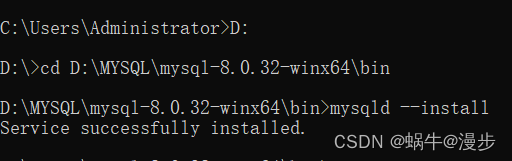
显示Service successfully installed则说明安装服务成功
5、开启/关闭服务
#开启服务
net start mysql
#关闭服务
net stop mysql
6、修改初始化密码
服务启动成功之后,就可以登录了,输入命令登录mysql:
#第一次登录需要用初始化后的密码来登录
mysql -u root -p
登录mysql后,用命令修改密码:
ALTER USER 'root'@'localhost' IDENTIFIED WITH mysql_native_password BY '新密码';


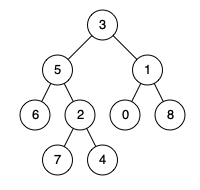
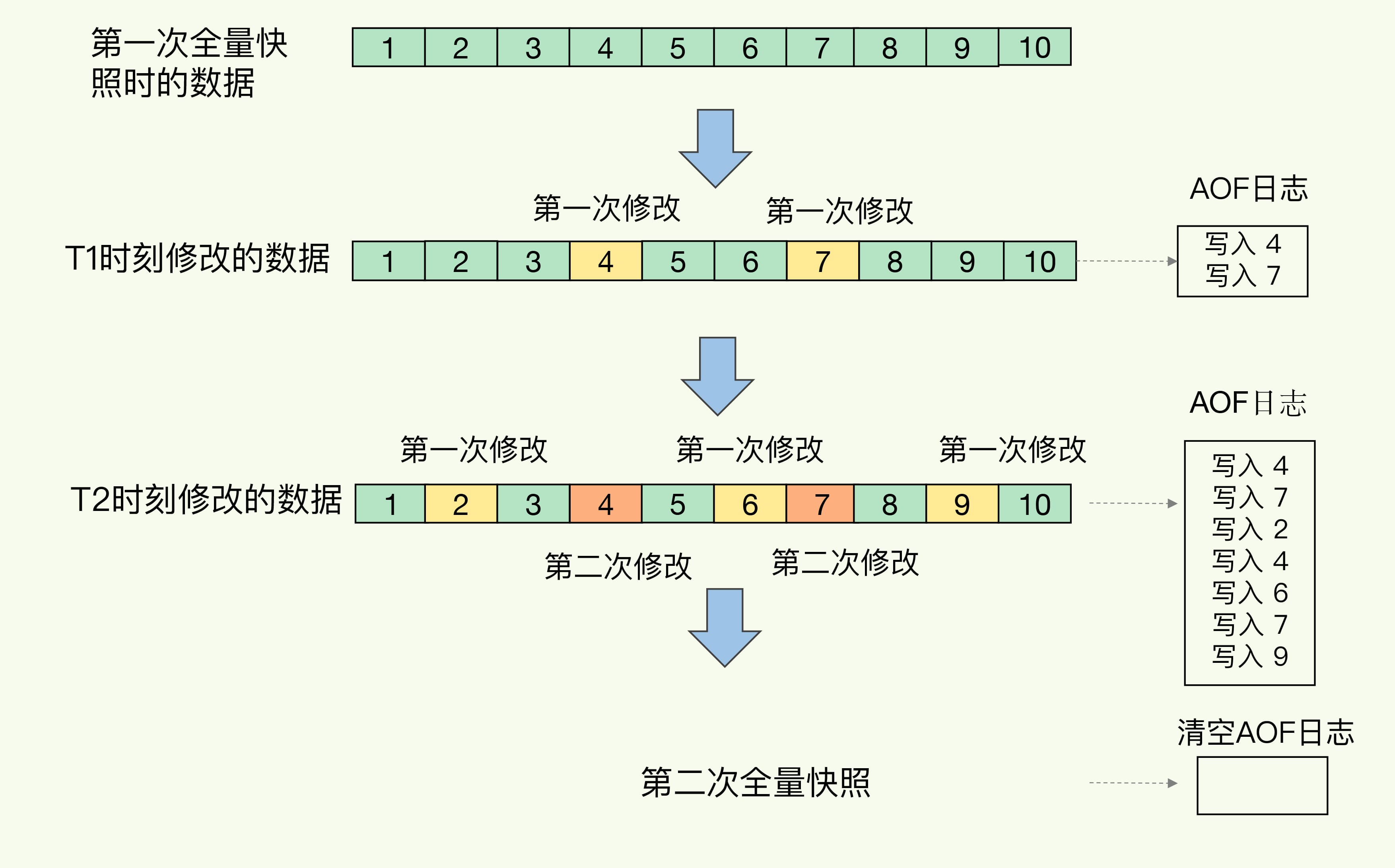
![[GYCTF2020]Blacklist(堆叠注入)](https://img-blog.csdnimg.cn/44f0d32c42024c38b937ffd33ec770e6.png)